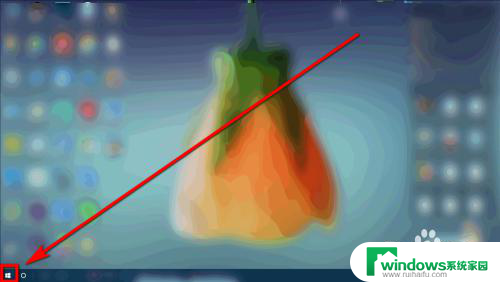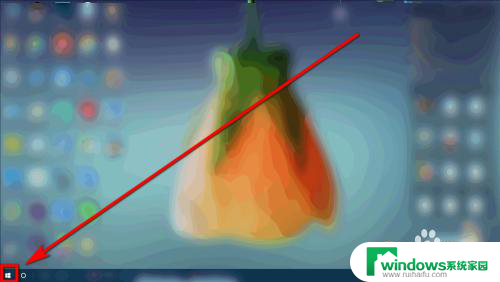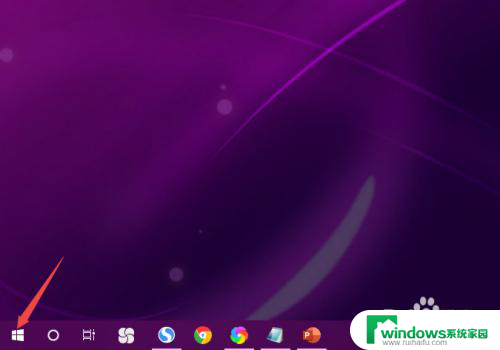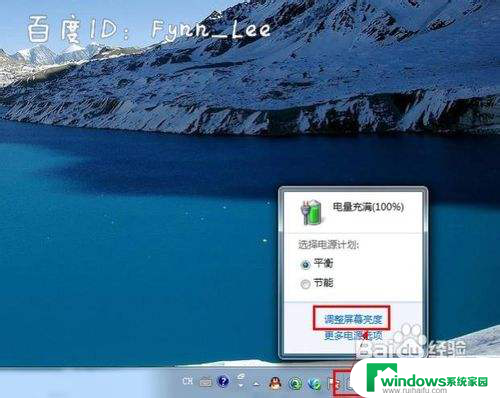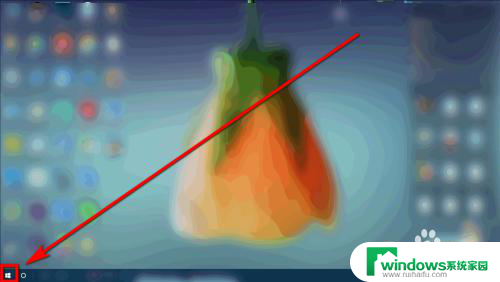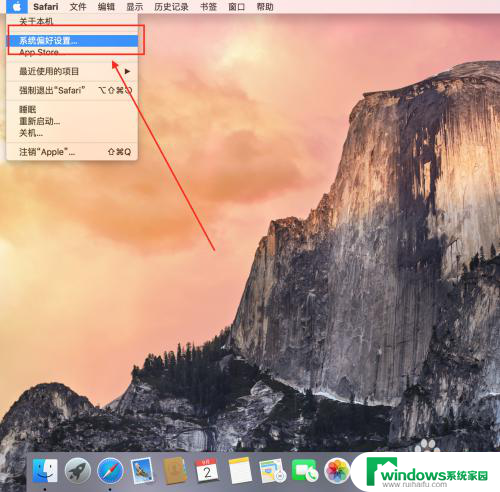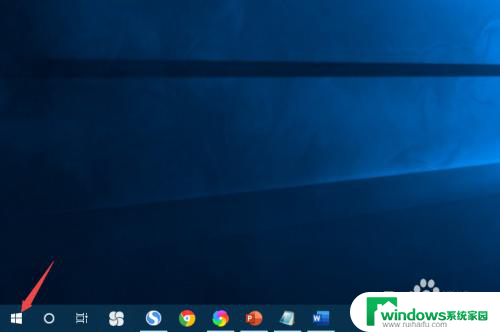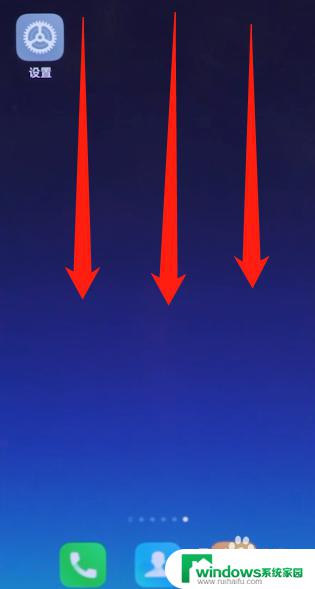台式显示器亮度调节 台式电脑显示器怎么调亮度
在现代社会中台式电脑已经成为人们工作和娱乐不可或缺的一部分,而在使用台式电脑的过程中,显示器的亮度调节问题无疑是一个常见的困扰。该如何调节台式电脑的显示器亮度呢?调节显示器亮度不仅能够提高我们的视觉体验,还能够减轻眼睛的疲劳感。本文将为大家详细介绍台式电脑显示器亮度调节的方法和技巧,帮助大家更好地使用台式电脑。
具体步骤:
1.步骤一:把电脑控制面板调出来有两种方法,方法1,通过菜单栏寻找控制面板
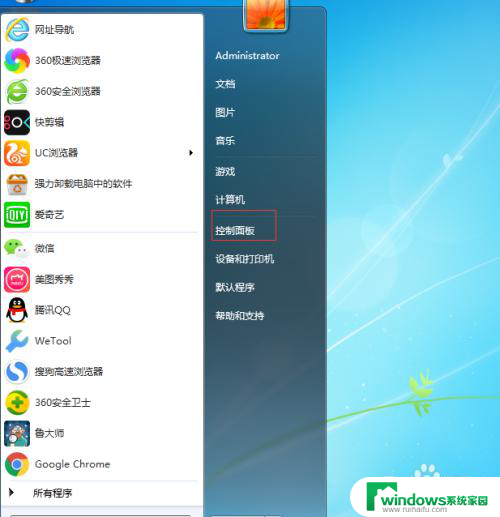
2.方法二:在电脑桌面寻找到,“计算机”并双击打开
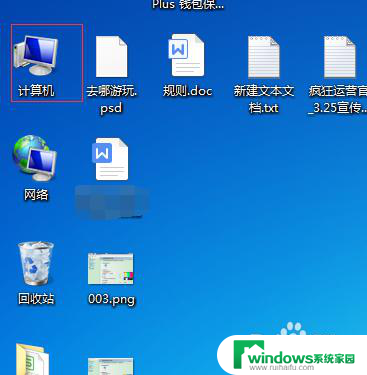
3.再打开的弹窗中,寻找上部的导航栏中的“控制面板”双击打开即可
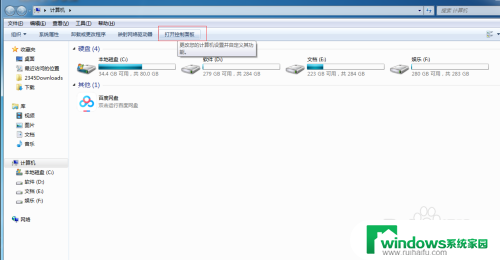
4.步骤二:在控制面板中寻找到“NVIDIA控制面板”并单击打开
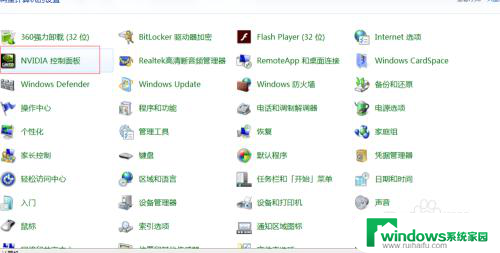
5.步骤三:打开NVIDIA控制面板之后,在左侧导航栏的“显示”中寻找到“调整桌面颜色设置”
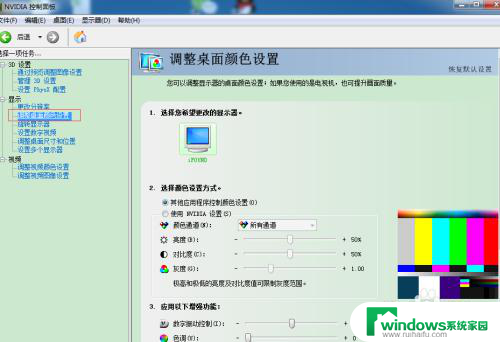
6.步骤四:点击调整桌面颜色设置并打开,在这里您就可以选择怎么调整显示器的亮度
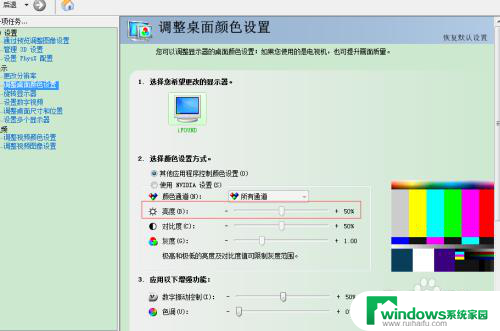
7.步骤五:选择使用NVIDIA设置,这个时候就可以调整。电脑显示器的亮度以及对比度。
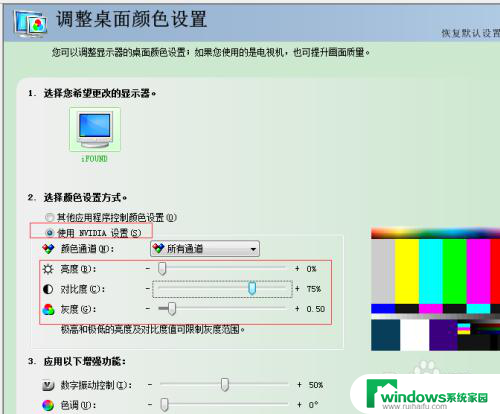
8.步骤六:调整好整体颜色之后,点击右下角的“应用“即可生成调整后的电脑显示器颜色
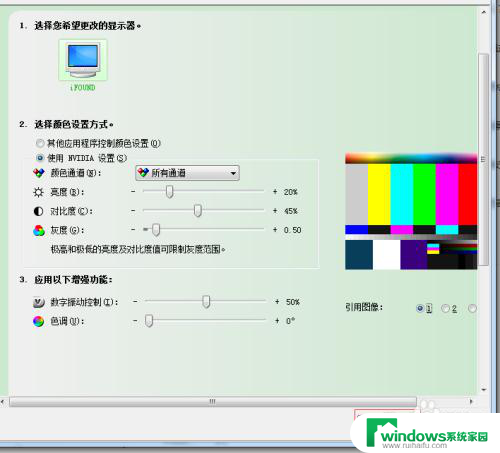
以上是台式显示器亮度调节的全部内容,如果您遇到类似问题,可以参考本文中介绍的步骤进行修复,希望对大家有所帮助。